Hoe de knop Nu vergaderen op de taakbalk van Windows 10 te verwijderen
Skype Microsoft Windows 10 / / December 08, 2020
Laatst geupdate op

Na een recente cumulatieve update heeft Microsoft een knop Nu vergaderen aan de taakbalk toegevoegd. Als je er niets aan hebt, kun je het verbergen. Hier is hoe.
Na een Windows Update, vraagt u zich misschien af wat het kleine nieuwe camera-achtige pictogram in uw taakbalk is. Maak u geen zorgen, het is niet een soort malware die uw systeem heeft geïnfecteerd. Dat is wat Microsoft "Meet Now" noemt en is onderdeel van Skype.
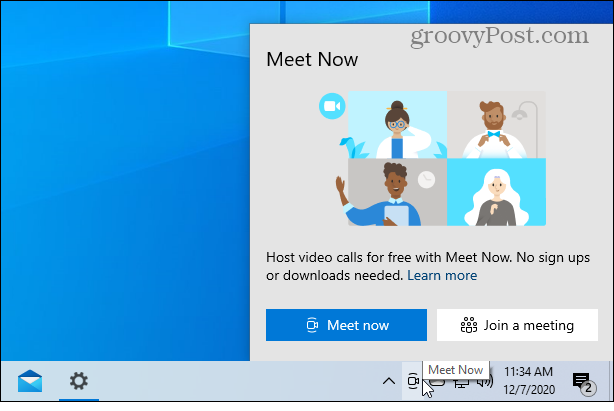
Wanneer u op de knop Nu vergaderen klikt, worden er twee knoppen weergegeven om een vergadering te starten of deel te nemen aan een vergadering in Skype.
Wat is de knop Nu vergaderen?
De knop Nu vergaderen werd geleverd met een cumulatieve update KB4580364 voor Windows 10 versie 2004 Update van mei 2020 en versie 20H2 Update van oktober 2020.
Meet Now maakt het gemakkelijk om in slechts twee gratis klikken met iedereen in contact te komen en elk gesprek kan tot 24 uur duren. Vandaag delen we graag dat we deze mogelijkheid in Windows 10 gaan uitbreiden door Meet Now rechtstreeks naar de taakbalk te brengen.
Het maakt deel uit van Skype en stelt u in staat om zowel Skype-contacten als vrienden of familie uit te nodigen voor een vergadering. Of ze nu een Skype-account hebben of niet. Maar misschien heb je het niet nodig. En zou het liever verdwijnen, zodat u wat ruimte op de taakbalk kunt vrijmaken. Er vanaf komen is eenvoudig. Hier zijn een aantal manieren om dit te doen.
Verwijder de knop Nu vergaderen in Windows 10
De doodeenvoudigste manier om de knop Nu vergaderen op de taakbalk te verwijderen, is door er met de rechtermuisknop op te klikken en te selecteren Zich verstoppen. Dat is alles wat nodig is. Het pictogram Nu vergaderen verdwijnt uit het systeemvak van de taakbalk.

De andere manier om het uit te schakelen (en opnieuw in te schakelen als je het wilt gebruiken nadat je het verborgen hebt gehouden) is via Instellingen. Druk op de Windows-toets en klik Instellingen vanuit het Start-menu of gebruik gewoon de sneltoets Windows-toets + I als je een toetsenbordstrijder bent.
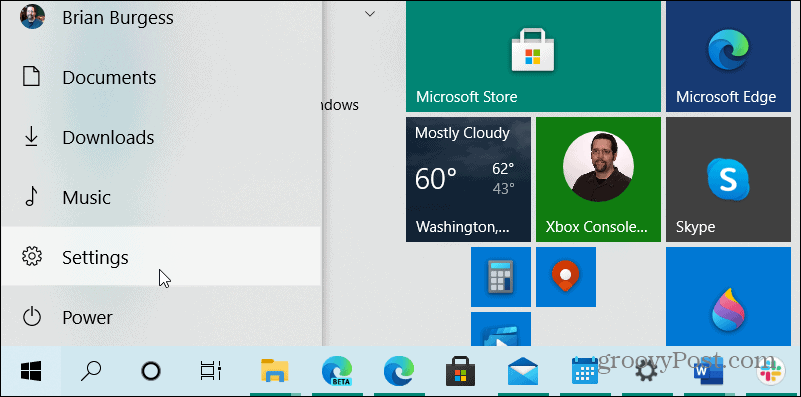
Klik nu op Personalisatie vanaf de startpagina van de app Instellingen.
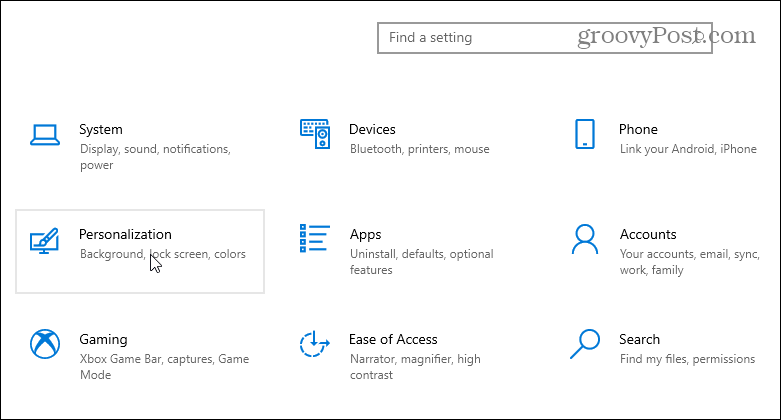
Klik in het gedeelte Personalisatie op Taakbalk uit het menu in het linkerpaneel. Blader vervolgens aan de rechterkant van het scherm naar het gedeelte "Meldingsgebied" en klik op de link "Systeempictogrammen in- of uitschakelen".
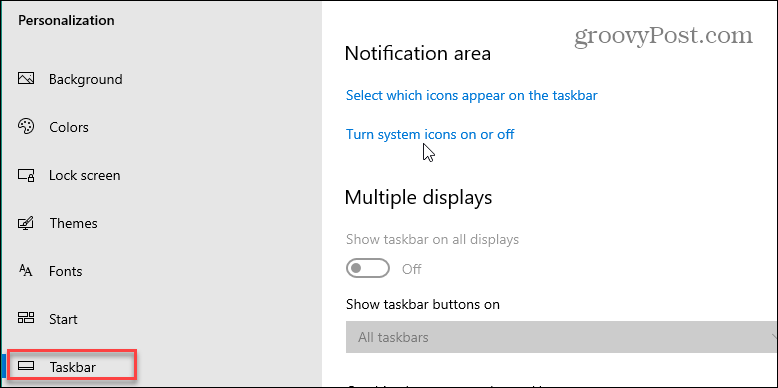
Vervolgens ziet u op de pagina "Systeempictogrammen in- of uitschakelen" een lange lijst met items die u op de taakbalk kunt in- of uitschakelen. Scroll naar beneden en schakel de knop "Nu vergaderen" in of uit. Afhankelijk van of u wilt dat het pictogram wordt weergegeven of niet.
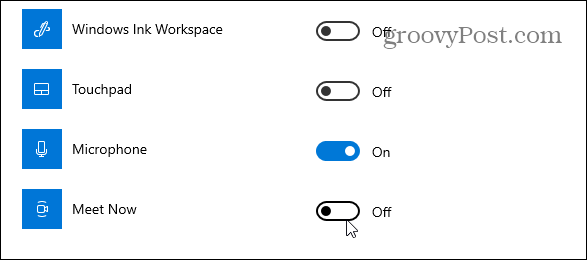
Dat is alles wat er is. Nu weet u hoe u de knop Nu vergaderen op de taakbalk kunt verwijderen of inschakelen Ramen 10. En als we het hebben over vervelende dingen die u misschien wilt verwijderen met Windows 10, bekijk dan ons artikel over hoe u dat kunt doen schakel het welkomstscherm 'Haal nog meer uit Windows' uit. En hoe schakel de welkomstervaring van Windows 10 uit.
Prijsafstemming in de winkel: hoe u online prijzen kunt krijgen met fysiek gemak
In de winkel kopen betekent niet dat u hogere prijzen moet betalen. Dankzij prijsafstemmingsgaranties kunt u online kortingen krijgen bij brick-and-mortar ...
Een Disney Plus-abonnement cadeau doen met een digitale cadeaukaart
Als je Disney Plus leuk vindt en het met anderen wilt delen, kun je als volgt een Disney + Gift-abonnement kopen voor ...
Uw gids voor het delen van documenten in Google Documenten, Spreadsheets en Presentaties
U kunt gemakkelijk samenwerken met de webgebaseerde apps van Google. Hier is uw gids voor het delen in Google Documenten, Spreadsheets en Presentaties met de rechten ...



